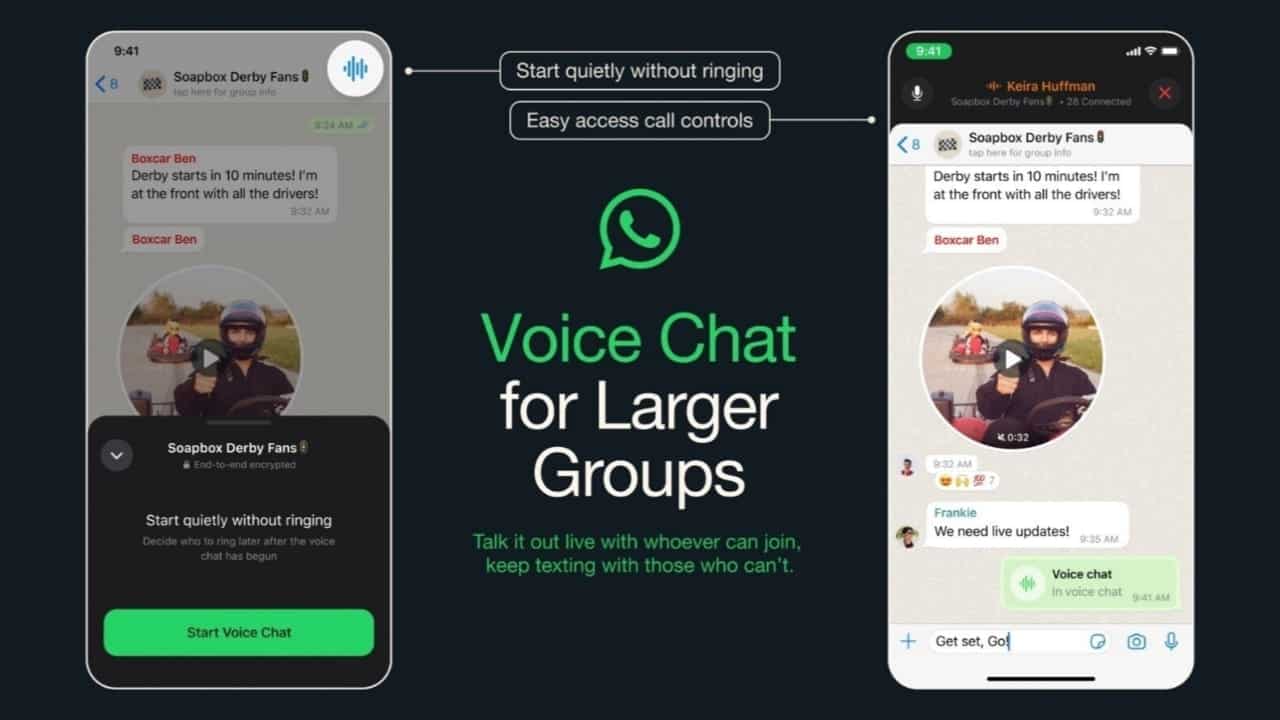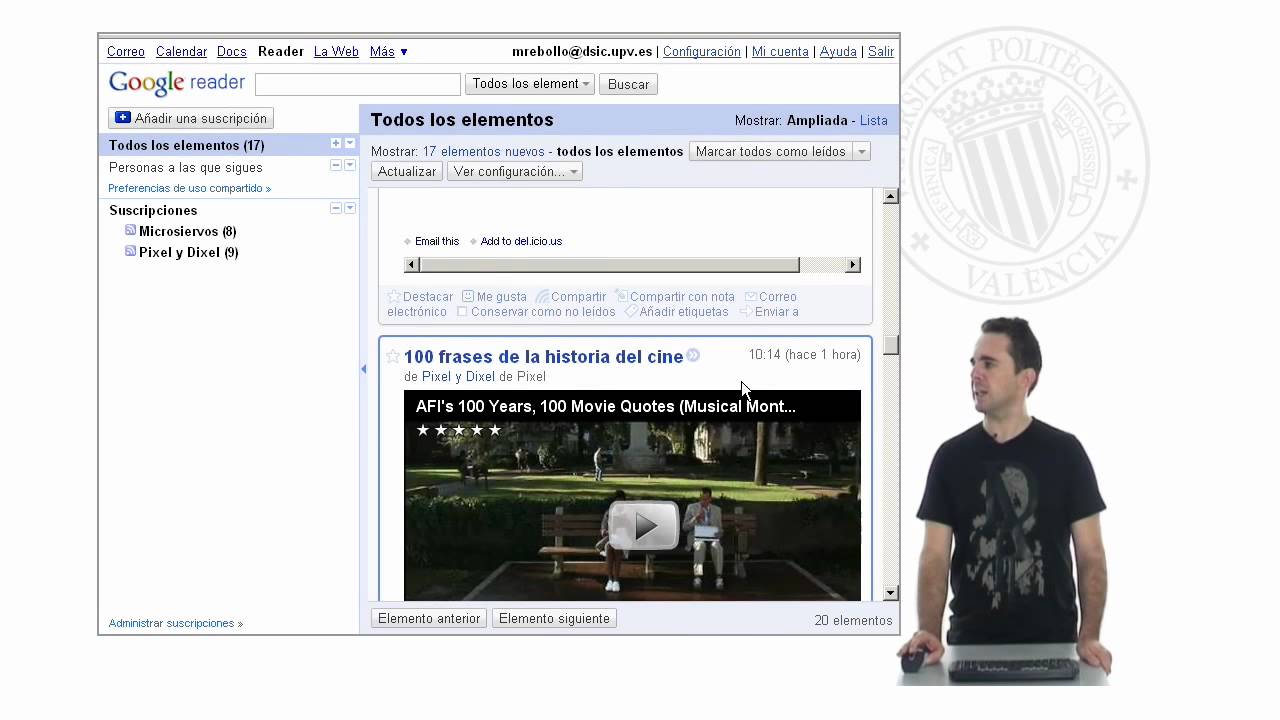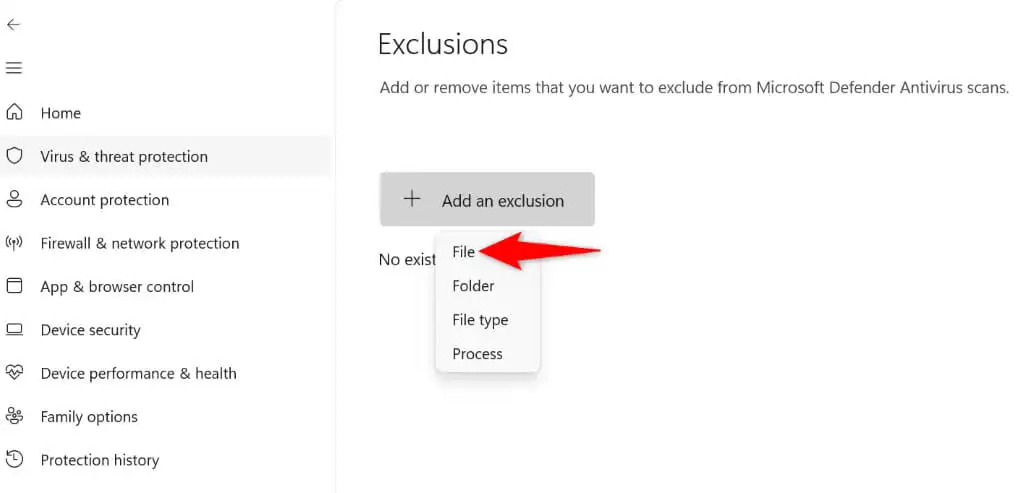„Cześć, posiadam Xiaomi 14. Nie mogę użyć na nim trybu przewijania zrzutu ekranu. Czy istnieje ustawienie, które muszę umożliwić użycie tej funkcji? ” - z Reddit
Czy chcesz uchwycić ważne informacje, udostępnić niezapomniane chwile i przetestować podstawowe funkcje oferowane przez urządzenie Xiaomi? Niezależnie od tego, czy jesteś nowym użytkownikiem Xiaomi, czy po prostu chcesz zbadać różne sposoby udokumentowania ekranu, ten przewodnik dostarczy cennych informacjiJak zrobić zrzut ekranu na Xiaomiz sześcioma alejkami. Po przejrzeniu tego postu możesz z łatwością zapisać swoje znaczące wspomnienia w celu uzyskania odniesienia.
Opcja 1: Jak zrobić zrzut ekranu na Xiaomi z komputera
Zdobycie zrzutu ekranu na urządzeniu Xiaomi można skutecznie wykonać za pomocą profesjonalnego i przyjaznego dla użytkownika narzędzia-Mobikin Assistant for Android, które jest kompatybilne z systemami operacyjnymi Windows i Mac.
To oprogramowanie pozwala robić zrzuty ekranu z komputera i służy jako wiarygodne rozwiązanie tworzenia kopii zapasowych, przywracania, przesyłania i zarządzania danymi. Jeśli napotkasz to oprogramowanie po raz pierwszy, zapoznaj się z wprowadzeniem podanym poniżej.
Główne cechy asystenta Mobikin na Androida:
- Easy: Zrób zrzut ekranu na Xiaomi z komputera osobistego.
- Wszechstronny: migruj dane między Androidem i PC selektywnie lub luzem.
- Dodano funkcje: wygodnie zarządzaj systemem Android/Xiaomi na komputerze.
- Wysoce obowiązują: Pracuj dla kontaktów, SMS -ów, dzienników połączeń, zdjęć, filmów, muzyki, aplikacji i innych.
- Wysoce kompatybilne: Obsługuj ponad 8000 urządzeń z Androidem, w tym Xiaomi/Redmi/MI z najnowszymi wersjami systemowymi.
- bezpieczne: zawsze ceni Twoją prywatność.


Instrukcja obsługi:
- Aby rozpocząć, uruchom asystenta Mobikin na Androida na komputerze.
- Podłącz smartfon Xiaomi do komputera za pomocą kabla USB. (Co jeśli Twoje urządzenie odmówi połączenia z komputerem?)
- Gdy oprogramowanie rozpozna Twoje urządzenie, przejdź do ekranu wyświetlającej zawartość, którą zamierzasz przechwytywać.
- Wybierz ikonę „kamery” znajdującej się na głównym interfejsie oprogramowania.
- Następnie możesz wybrać „Zapisz zrzut ekranu na komputer” lub „Skopiuj zrzut ekranu na schowek”.
- Aby uchwycić długi zrzut ekranu, wybierz „Scrollshot”. Ta funkcja ma zastosowanie tylko na stronnych stronach; Upewnij się, że telefon pozostaje w orientacji portretowej). Możesz zatrzymać przechwytywanie przewijania w dowolnym momencie, stukając ekran.


Instrukcje wideo:Aby korzystać z tego programu w wszechstronny sposób, należy przestrzegać poniższego filmu.
Aby zlokalizować swoje zrzuty ekranu na Xiaomi, otwórz aplikację „Galerię”, dotknij „Albumów” i znajdź folder „Screenshots”. Aby je edytować, wykonaj następujące kroki: 1. Otwórz aplikację „Galerię”. 2. Wybierz zrzut ekranu, który chcesz edytować. 3. Stuknij przycisk „Edytuj”. 4. Użyj narzędzi do edycji, aby przycinać, dodawać filtry lub dostosować jasność. 5. Stuknij „Zapisz”, aby zastosować zmiany.
Opcja 2: Jak zrzut ekranu w Xiaomi z przyciskiem zasilania
Ta metoda działa na większości urządzeń z Androidem, w tym Xiaomi. Oto łatwa metoda robienia zrzutu ekranu na urządzeniu Xiaomi za pomocą przycisków sprzętowych.
Instrukcja obsługi:
- Uzyskaj dostęp do ekranu, który chcesz uchwycić.
- Jednocześnie naciśnij przycisk „Power” i przycisk „Zmniejszenie głośności”.
- Utrzymuj nacisk na oba przyciski przez jedną do dwóch sekund, aż albo usłyszysz dźwięk migawki aparatu, albo nie obserwujesz lampy błyskowej na ekranie.
- Z powodzeniem uchwyciłeś zrzut ekranu, który może znajdować się w aplikacji galerii lub panelu powiadomień.

Notatka:Telefony Xiaomi oferująPrzewijanie zrzutów ekranuFunkcja do przechwytywania wszystkich stron internetowych lub ekranów aplikacji. Oto jak: 1. Otwórz treść, którą chcesz uchwycić. 2. Naciśnij ze sobą przyciski „Zmniejszenie głośności i zasilanie”. 3. Stuknij opcję „przewijania” na dole. 4. Kontynuuj stukanie „przewijania”, aż żądana treść zostanie uchwycona. 5. Stuknij „Done”, aby zapisać przewijanie zrzutu ekranu do galerii. (Andriod Gallery nie pokazuje twoich zdjęć?)
Opcja 3: Jak zrobić zrzut ekranu na Xiaomi z trzema palcami
Telefony Xiaomi mają domyślny skrót gestu do robienia zrzutów ekranu. Wyświetlacz będzie migotał, aby potwierdzić sukces, a zrzut ekranu pojawi się w prawym górnym rogu, aby uzyskać szybki dostęp.
Instrukcja obsługi:
- Przejdź do „Ustawienia> Dodatkowe ustawienia> Zrzut ekranu”.
- Włącz „Zrzut ekranu z trzema palcami”.
- Otwórz treść, którą chcesz uchwycić.
- Przesuń w dół trzema palcami, aby zrobić zrzut ekranu.
- Stuknij „Done”, aby zapisać go w swojej galerii.

*Dla przewijania zrzutu ekranu:Włącz zrzut ekranu z trzema palcami w ustawieniach. Przesuń w dół trzema palcami treści. Stuknij przewiń i przechwytywaj pełną zawartość, a następnie dotknij gotowego.Dla częściowego zrzutu ekranu:Przytrzymaj trzy palce na ekranie. Wybierz i dostosuj obszar, a następnie zapisz.
Opcja 4: Jak zrobić zrzut ekranu w telefonie Xiaomi za pośrednictwem menu powiadomień
Ta technika jest dostępna dla niektórych marek smartfonów. MIUI 8 i kolejne wersje zawierają szybkie przełączniki w panelu powiadomień, ułatwiając wygodny dostęp do niezbędnych funkcji na urządzeniach Xiaomi.
Instrukcja obsługi:
- Aby uzyskać dostęp do panelu powiadomień, przesuń w dół z góry ekranu.
- Znajdź opcję „zrzut ekranu” w menu szybkiego przełączania.
- Wybierz go, gdy na ekranie wyświetlona jest żądana zawartość.
- Animacja pojawi się krótko, potwierdzając, że zrzut ekranu został pobrany.
- Zabrany zrzut ekranu będzie wówczas widoczny w prawym górnym rogu przez kilka sekund.

Opcja 5: Jak zrobić zrzut ekranu w Xiaomi/Mi/Redmi przez tylne kran
Funkcja z tyłu Tap na telefonach Xiaomi pozwala użytkownikom wykonywać akcje poprzez stukanie tylnej części urządzenia. Można go dostosować do robienia zrzutów ekranu z podwójnym lub potrójnym kranem, umożliwiając szybkie przechwytywanie ekranu bez przechodzenia przez menu.
Instrukcja obsługi:
- Otwórz „Ustawienia” i przejdź do „dodatkowych ustawień”.
- Wybierz „Skróty gestów”.
- Wybierz „Back Tap” w „Custom Gesture”.
- Wybierz podwójne lub potrójne dotknięcie (lub oba).
- Wybierz „Zrób zrzut ekranu” z opcji.
- Szybko dotknij tyłu telefonu (lub trzykrotnie), aby zrobić zrzut ekranu.

Opcja 6: Jak zrobić zrzut ekranu na telefonie Xiaomi z szybką piłką
Funkcja Quick Ball na telefonach Xiaomi oferuje łatwy dostęp do często używanych aplikacji i funkcji za pośrednictwem pływającego menu skrótu. Użytkownicy mogą go dostosować, aby zawierać działania takie jak robienie zrzutów ekranu.
Instrukcja obsługi:
- Przejdź do „Ustawienia”, a następnie przejdź do „dodatkowych ustawień” i wybierz „Szybką piłkę”.
- Aktywuj „Quick Ball”, przełączając przełącznik do pozycji „ON”.
- Naciśnij ikonę Quick Ball i wybierz opcję „Screenshot”.

Łapanka
Opanowując te techniki robienia zrzutów ekranu na Xiaomi/Mi/Redmi, zwiększysz swoje ogólne wrażenia z urządzeniem. Jeśli kiedykolwiek chcesz łatwo brać i zarządzać zrzutami ekranu MI na komputerze osobistym bez błędu, po prostu wypróbuj asystenta Mobikin na Androida. To sprytne narzędzie zapewnia bezproblemowe przechwytywanie i organizację, nawet gdy przycisk zasilania jest zepsuty. Szczęśliwe schwytanie!


Powiązane artykuły:
MI Cloud Photo Recovery: Jak przywrócić zdjęcia z Mi Cloud?
Przesyłanie danych od MI do MI: 5 rozwiązań do przesyłania danych z MI na Xiaomi/Mi/Redmi
Ekran lustrzany Xiaomi na PC: 5 metod rzucania telefonu na komputer na komputer
Kopia zapasowa telefonu MI na komputerze: 5 najlepszych opcji dla tworzenia kopii zapasowych i przywracania Xiaomi/Redmi